笔记本电脑合盖后能不能让它休眠
10-15 21:47:25
来源:http://www.qz26.com 笔记本电脑知识 阅读:8633次
导读:大家都知道,在设置了合盖后系统休眠的功能后,只要将本本前盖合上,本本就可以自动进入休眠状态。重新打开前盖时,本本自动被唤醒并立即进入工作状态。但笔者最近发现一个奇怪现象,即便是设置了合盖休闲功能,在合上顶盖时,笔者的本本仍然处于正常工作状态,丝毫没有“入睡”的意思。笔者分析很可能是一些特殊的程序、系统服务或者驱动程序拦截了休眠操作的原故,重装系统显得有些小题大做。经过一番研究最近找到了Naptop这款独特的软件(下载地址:http://download.cnet.com/Naptop/3000-2094_4-10972042.html),可以轻松解除上述问题,让本本安然入睡。Naptop运行在系统后台,其占用的系统资源极低。双击系统托盘中的Naptop图标,在弹出窗口中点击“Configure Naptop”链接,在设置窗口中选择“Automatically protect laotop against sleep failures”项(如图),这样合上本本盖子后,当本本试图进入休眠模式时,如果有其它程序非
笔记本电脑合盖后能不能让它休眠,标签:电脑基础知识,电脑入门,http://www.qz26.com
大家都知道,在设置了合盖后系统休眠的功能后,只要将本本前盖合上,本本就可以自动进入休眠状态。重新打开前盖时,本本自动被唤醒并立即进入工作状态。但笔者最近发现一个奇怪现象,即便是设置了合盖休闲功能,在合上顶盖时,笔者的本本仍然处于正常工作状态,丝毫没有“入睡”的意思。笔者分析很可能是一些特殊的程序、系统服务或者驱动程序拦截了休眠操作的原故,重装系统显得有些小题大做。经过一番研究最近找到了Naptop这款独特的软件(下载地址:http://download.cnet.com/Naptop/3000-2094_4-10972042.html),可以轻松解除上述问题,让本本安然入睡。
Naptop运行在系统后台,其占用的系统资源极低。双击系统托盘中的Naptop图标,在弹出窗口中点击“Configure Naptop”链接,在设置窗口中选择“Automatically protect laotop against sleep failures”项(如图),这样合上本本盖子后,当本本试图进入休眠模式时,如果有其它程序非法阻拦的话,Naptop即可自动在后台直接关闭这些“无事生非”的程序,保证本本顺利进行休眠状态。
除此之外,还可以选择“When closinglid,sound alarm if laptop does not fall asleep within X seconds”项,这样当合上盖子后,如果本本在预设的时间内(默认为20秒)没有进入休眠模式,Naptop可以发出声音报警,提醒用户注意。
提示:激活自动休眠的前提是在“控制面板”中打开“电源选项”程序,在“休眠”面板中勾选“启用休眠”项,之后打开“高级”面板,在“电源按钮”栏中的“在合上便携式计算机时”列表中选择“休眠”项。
大家都知道,在设置了合盖后系统休眠的功能后,只要将本本前盖合上,本本就可以自动进入休眠状态。重新打开前盖时,本本自动被唤醒并立即进入工作状态。但笔者最近发现一个奇怪现象,即便是设置了合盖休闲功能,在合上顶盖时,笔者的本本仍然处于正常工作状态,丝毫没有“入睡”的意思。笔者分析很可能是一些特殊的程序、系统服务或者驱动程序拦截了休眠操作的原故,重装系统显得有些小题大做。经过一番研究最近找到了Naptop这款独特的软件(下载地址:http://download.cnet.com/Naptop/3000-2094_4-10972042.html),可以轻松解除上述问题,让本本安然入睡。
Naptop运行在系统后台,其占用的系统资源极低。双击系统托盘中的Naptop图标,在弹出窗口中点击“Configure Naptop”链接,在设置窗口中选择“Automatically protect laotop against sleep failures”项(如图),这样合上本本盖子后,当本本试图进入休眠模式时,如果有其它程序非法阻拦的话,Naptop即可自动在后台直接关闭这些“无事生非”的程序,保证本本顺利进行休眠状态。
除此之外,还可以选择“When closinglid,sound alarm if laptop does not fall asleep within X seconds”项,这样当合上盖子后,如果本本在预设的时间内(默认为20秒)没有进入休眠模式,Naptop可以发出声音报警,提醒用户注意。
提示:激活自动休眠的前提是在“控制面板”中打开“电源选项”程序,在“休眠”面板中勾选“启用休眠”项,之后打开“高级”面板,在“电源按钮”栏中的“在合上便携式计算机时”列表中选择“休眠”项。
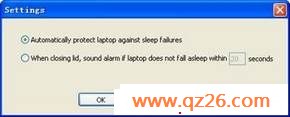
爱电脑 就爱www.qz26.com 电脑知识网
Tag:笔记本电脑知识,电脑基础知识,电脑入门,电脑培训学习 - 电脑基础入门 - 笔记本电脑知识
下一条:如何降低华硕触控板误触几率
